Daftar isi
Apakah Anda ingin memformat drive USB dari exFAT ke FAT32 pada perangkat Windows Anda? Dalam artikel dari EaseUS ini, saya akan membagikan cara terbaik untuk memformat drive USB Anda ke FAT32 untuk drive USB yang lebih besar dari 32 GB, dan drive USB 32 GB atau lebih kecil.
- Cara Memformat USB exFAT ke FAT32 (Lebih Besar dari 32GB)
- Cara Memformat USB exFAT ke FAT32 (32GB atau Lebih Kecil)
Bisakah Anda Memformat USB exFAT ke FAT32?
Ya, Anda dapat mengonversi drive USB exFAT ke FAT32. FAT32 adalah sistem berkas lama yang menyediakan kompatibilitas luas di berbagai perangkat dan sistem operasi. Namun, saat menggunakan alat Windows standar untuk memformat, ada batasan ukuran partisi FAT32 sebesar 32 GB.
- Untuk drive berukuran 32 GB atau lebih kecil. Jika flash drive USB berukuran 32 GB atau kurang, alat Windows File Explorer dan Windows Disk Management bawaan efektif untuk memformat drive dalam FAT32.
- Untuk drive yang lebih besar dari 32 GB. Jika flashdisk USB lebih dari 32 GB, seperti 64 GB atau 124 GB, satu-satunya pilihan Anda adalah menggunakan alat pemformatan FAT32 pihak ketiga. Misalnya, EaseUS Partition Master Free adalah alat serbaguna untuk memformat FAT32 yang melampaui batasan kapasitas 32 GB pada flashdisk USB, pen drive, dan kartu memori. Perangkat lunak ini dapat digunakan untuk memformat drive apa pun mulai dari 2 GB hingga 256 GB, dan bahkan ukuran yang lebih besar, ke FAT32 tanpa batasan apa pun.
- Peringatan
- Hati-hati! Pemformatan akan menghapus semua konten pada drive. Pastikan untuk mencadangkan semua konten pada flash drive USB.
Cara Memformat USB exFAT ke FAT32 (Lebih Besar dari 32GB)
Bila ukuran USB lebih dari 32 GB, alat pemformatan Windows biasa tidak menawarkan opsi FAT32. Oleh karena itu, memformat drive USB yang lebih besar dari 32 GB dari exFAT ke FAT32 memerlukan langkah-langkah tambahan karena keterbatasan alat Windows standar. Untungnya, tersedia berbagai perangkat lunak pihak ketiga yang dapat menjalankan tugas ini secara efektif.
Saya sarankan Anda mencoba konverter exFAT ke FAT32 yang andal ini - EaseUS Partition Master, pengelola partisi gratis yang dapat membantu memformat hard drive dan drive USB tanpa batasan ukuran apa pun. Cukup ikuti langkah-langkah di bawah ini untuk memformat drive USB exFAT Anda ke FAT32:
Langkah 1. Klik kanan partisi hard drive dan pilih opsi "Format".
Langkah 2. Di jendela baru, Anda dapat menetapkan nama baru untuk partisi hard drive yang Anda pilih. Lalu klik tombol "OK".
Langkah 3. Klik tombol "Execute 1 Task(s)", lalu klik "Apply" untuk mulai memformat partisi hard drive.
Ditambah lagi, ia menyediakan kemampuan untuk dengan mudah menyesuaikan, membuat, menghapus, menggabungkan, membagi, dan menduplikasi partisi, mengonversi drive MBR ke GPT dan sebaliknya, dan menjalankan berbagai fungsi lain yang tidak tersedia dalam program Windows standar.
Bagikan halaman ini dengan teman Anda yang mungkin menghadapi masalah yang sama dan baca terus untuk mengetahui lebih lanjut.
Cara Memformat USB exFAT ke FAT32 (32GB atau Lebih Kecil)
Mengonversi sistem berkas drive USB yang berukuran 32 GB atau lebih kecil dari exFAT ke FAT32 merupakan tugas sederhana yang dapat diselesaikan menggunakan alat yang telah terinstal di Windows. Pilih salah satu metode yang disebutkan di bawah ini untuk memformat drive USB Anda:
Cara 1. Manajemen Disk
Utilitas Manajemen Disk terintegrasi ke dalam sistem operasi Windows dan memungkinkan pengguna untuk mengawasi drive disk dan partisinya. Utilitas ini menawarkan antarmuka visual untuk menjalankan berbagai tugas yang terkait dengan disk, termasuk membuat, menghapus, memformat, dan menyesuaikan partisi. Ikuti langkah-langkah berikut untuk memformat drive USB dari exFAT ke FAT32 menggunakan manajemen disk:
Langkah 1. Klik kanan pada logo Windows yang terdapat pada Taskbar dan pilih "Disk Management" dari pilihan yang muncul.
Langkah 2. Selanjutnya, untuk memformat drive USB Anda, klik kanan padanya dan pilih "Format."
Langkah 3. Pilih "FAT32" dari daftar dropdown di bagian Sistem Berkas, lalu klik "OK."

🚩 Baca juga: 3 Cara | Cara Memperbaiki Opsi Format Manajemen Disk yang Berwarna Abu-abu di Windows 11/10/8/7
Cara 2. File Explorer
Menggunakan File Explorer untuk memformat drive USB dari exFAT ke FAT32 menyediakan pendekatan yang mudah digunakan untuk mengelola partisi disk langsung dari antarmuka Windows. Ikuti langkah-langkah berikut untuk memformat drive USB dari exFAT ke FAT32 menggunakan File Explorer.
Harap colokkan drive USB Anda ke PC atau laptop Windows, tunggu Windows mendeteksi drive tersebut, lalu alokasikan huruf drive untuknya. Setelah muncul di Windows Explorer, lanjutkan dengan memformat drive ke FAT32 sesuai keinginan Anda.
Langkah 1. Buka File Explorer dengan menekan tombol "Windows" + "E". Atau klik ikon File Explorer di Taskbar.
Langkah 2. Klik kanan pada drive USB dan pilih "Format".
Langkah 3. Di jendela Format yang muncul, pastikan untuk memilih "FAT32" dari menu tarik-turun Sistem berkas. Kemudian, klik "Mulai" untuk memulai proses pemformatan.

Cara 3. Diskpart
Memformat perangkat penyimpanan ke sistem berkas apa pun juga dapat dilakukan menggunakan Command Prompt Windows. Metode ini lebih canggih daripada metode lain yang disebutkan di atas dan mengandung lebih banyak risiko.
Misalkan Anda paham teknologi dan yakin dengan kemampuan Anda, Anda dapat mencoba perintah Diskpart.
Langkah 1. Untuk membuka Command Prompt, tekan "Windows" + "R," ketik cmd , lalu tekan "Enter."
Langkah 2. Luncurkan Command Prompt dan masukkan perintah diskpart , lalu tekan "Enter." Jika diminta hak akses administratif, berikan otorisasi dengan mengeklik "Yes."
Langkah 3. Masukkan perintah list disk dan tekan "Enter" untuk melihat daftar semua disk yang saat ini terpasang di komputer Anda. Gunakan informasi ukuran untuk menemukan dan mengidentifikasi drive USB Anda.
Langkah 4. Masukkan select disk * (ganti * dengan nomor yang sesuai untuk drive USB Anda pada langkah sebelumnya) lalu tekan "Enter."
Langkah 5. Masukkan list volume dan tekan "Enter" untuk melihat semua volume (partisi) pada disk yang dipilih. Temukan nomor volume yang sesuai dengan partisi drive USB Anda.
Langkah 6. Ketik select volume * (ganti * dengan angka yang sesuai dengan volume drive USB Anda) lalu tekan "Enter."
Langkah 7. Ketik format fs=fat32 cepat dan tekan "Enter" untuk memformat volume yang dipilih sebagai FAT32 dengan cepat.
Langkah 8. Ketik exit untuk menutup utilitas Diskpart.
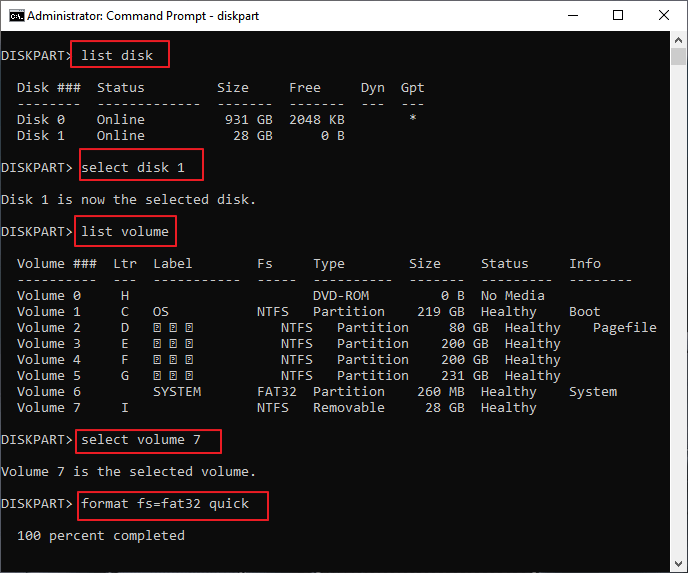
Jika Anda mencoba memformat drive USB yang lebih besar dari 32GB ke FAT32, Anda mungkin melihat pesan yang mengatakan " volume terlalu besar untuk FAT32 " muncul di Command Prompt.
Kesimpulan
Tutorial ini menyediakan petunjuk terperinci tentang cara mengubah Format drive USB dari exFAT ke FAT32, dengan langkah-langkah terpisah untuk drive di bawah 32 GB dan drive di atas 32 GB. Baik Anda memilih Manajemen Disk, File Explorer, atau Diskpart, setiap pendekatan menjamin kompatibilitas dengan berbagai perangkat.
Untuk drive USB yang lebih besar dari 32 GB, kami sarankan untuk menggunakan EaseUS Partition Master Free. Program ini melampaui batasan Windows dan menyediakan fitur serbaguna untuk memformat, mengelola partisi, dan banyak lagi, menjadikannya alat penting untuk menangani kebutuhan penyimpanan Anda.
FAQ tentang Format Drive USB dari exFAT ke FAT32
-
Q1. Bisakah USB 64GB diformat ke FAT32?
- Tentu saja! USB 64GB dapat diformat ke FAT32. Meskipun alat bawaan Windows membatasi pemformatan FAT32 hingga 32GB, aplikasi pihak ketiga seperti EaseUS Partition Master Free dapat secara efektif memformat drive yang lebih besar ke FAT32, menjamin kompatibilitas dengan perangkat yang mengandalkan sistem berkas ini.
-
Q2. Apakah exFAT lebih baik daripada FAT32 untuk drive USB?
- ExFAT secara umum lebih disukai daripada FAT32 untuk drive USB karena dapat menampung ukuran file dan partisi yang lebih besar, dan juga menawarkan kompatibilitas yang lebih baik di berbagai sistem operasi. Format ini sangat cocok untuk perangkat modern dan lebih efisien dalam menangani file media besar dibandingkan dengan format FAT32 yang lama.
-
Q3. Bisakah saya mengonversi FAT32 ke exFAT tanpa kehilangan data?
- Anda dapat mengubah drive FAT32 ke exFAT tanpa kehilangan data dengan memanfaatkan alat bawaan Windows atau perangkat lunak pihak ketiga yang dibuat khusus untuk konversi sistem file. Proses ini umumnya aman, tetapi sebaiknya Anda membuat cadangan data penting terlebih dahulu untuk menghindari potensi kehilangan data yang disebabkan oleh masalah tak terduga selama konversi.
Artikel Terkait
-
Kami Tidak Dapat Membuat Partisi Baru atau Menemukan Partisi yang Sudah Ada
![author icon]() Daisy/2025/03/26
Daisy/2025/03/26
-
Solusi Penghapusan/Pemformatan Flash Drive USB Toshiba yang Dilindungi Tulis
![author icon]() Susanne/2024/12/15
Susanne/2024/12/15
-
Bagaimana Cara Membuka/Mengakses Manajemen Disk di Windows 11? Semua Metode yang Dapat Anda Dapatkan
![author icon]() Daisy/2025/03/17
Daisy/2025/03/17
-
Konversi MBR ke GPT Tanpa Kehilangan Data (Windows 11 Tersedia)
![author icon]() Susanne/2024/10/21
Susanne/2024/10/21